【無料】Grokの動画生成機能「Imagine video」とは?使い方やプロンプトのコツを解説
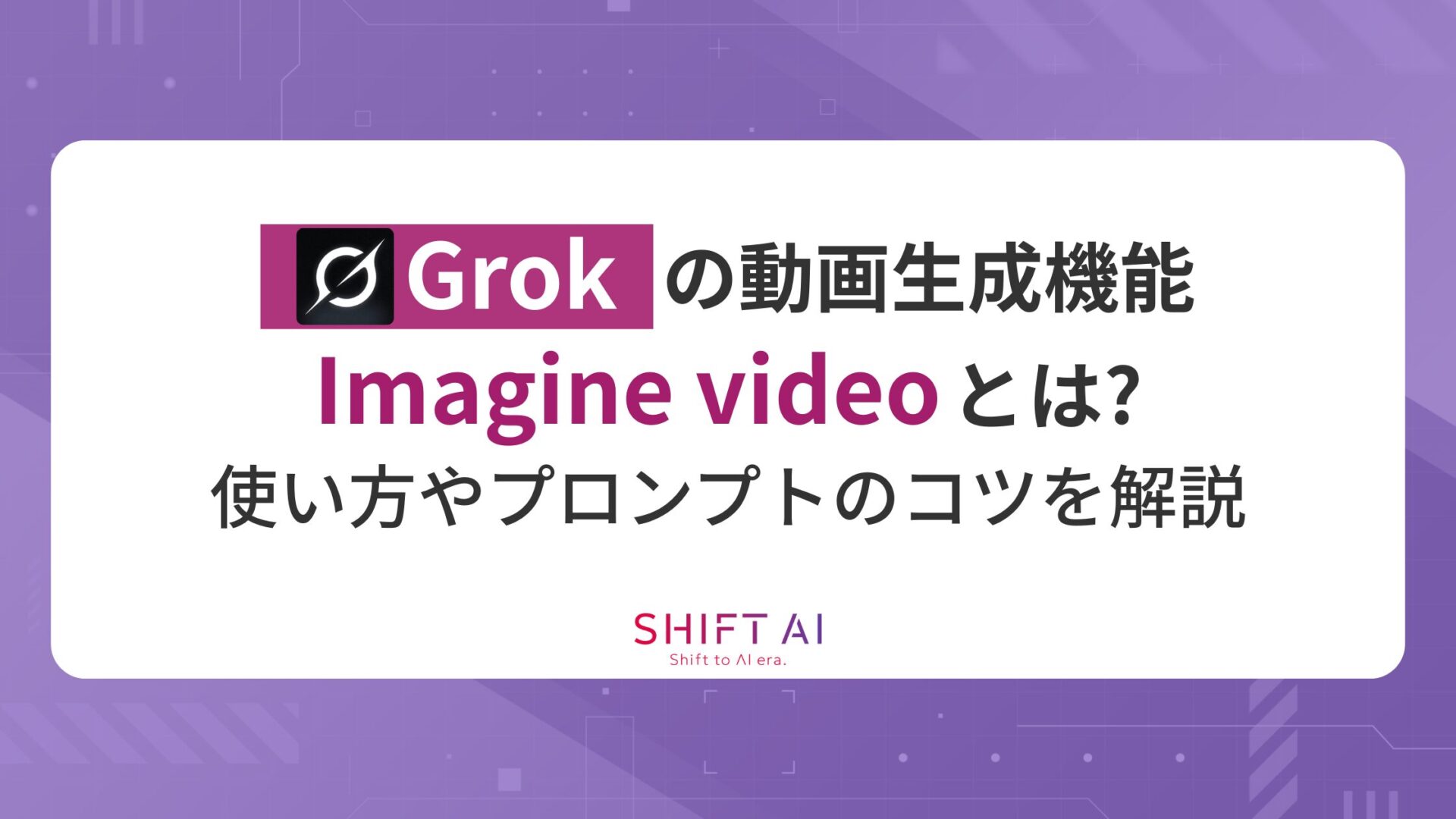
最近、AIによる動画生成が話題を集めています。中でも注目されているのが、Grokに新たに追加された動画生成機能「Imagine video」です。
Grokの動画生成機能「Imagine video」は、テキストや画像から約6秒のショート動画を自動で生成できます。
想像したシーンをそのまま動画にできるのが魅力ですが「無料で使えるのかわからない」「どうやって使えばいいのかわからない」と疑問に思っていませんか。
本記事では、Grokの「Imagine video」の特徴や使い方、効果的なプロンプト作成のコツを解説します。さらに、実際にこの機能を使って生成した動画の事例も紹介します。
「Imagine video」を使いこなして、自分だけのオリジナル動画を簡単に作成してみましょう。

監修者
SHIFT AI代表 木内翔大
SHIFT AIでは、ChatGPTやGeminiなどの生成AIを活用して、副業で収入を得たり、昇進・転職などに役立つスキルを学んだりするためのセミナーを開催しています。
また、参加者限定で、「初心者が使うべきAIツール20選」や「AI副業案件集」「ChatGPTの教科書」など全12個の資料を無料で配布しています。
「これからAIを学びたい」「AIを使って本業・副業を効率化したい」という方は、ぜひセミナーに参加してみてください。
目次
Grokの動画生成機能「Imagine video」とは
Grokの「Imagine video」は、テキストや画像を入力するだけでVineのような6秒の動画を簡単に作れる機能です。
入力したプロンプトをGrokが理解して、映像や音、動きを自動で組み合わせてくれる仕組みです。
Grokはテキスト解析、映像合成、音声同期を同時に行うため、短い言葉からでも自然で動きのある動画を生成できます。
以下のように、テキストや画像を入力するだけで動画を生成します。
Grokに入力したプロンプトから自動で映像を構成するため、誰でも短時間で高品質なショート動画を制作できます。
以下の記事では、Grokの特徴や使い方、活用事例について紹介しています。Grokを初めて利用する方は、ぜひ参考にしてみてください。
Grokの動画生成機能「Imagine video」の特徴
ここでは、Grokの動画生成機能「Imagine video」の特徴を3つ紹介します。
- 音声付きの動画が生成できる
- テキスト・画像から動画を生成できる
- モード選択でNSFWの制限を緩和した動画を生成できる
各特徴を活かした生成を試すと「Imagine video」を最大限に活用できます。それぞれ詳しく見ていきましょう。
音声付きの動画が生成できる
「Imagine video」では、生成された動画に自動でBGMや効果音が追加されます。
音声は入力したプロンプトの内容にもとづいてGrokが選定し、映像の雰囲気やテンポに合わせて自然に組み込まれます。
実際に以下のような音声付きの動画を生成可能です。
BGMや効果音を手作業で編集する必要がなく、短時間で完成度の高い動画を作成できます。
テキスト・画像から動画を生成できる
「Imagine video」では、テキストや画像を入力するだけで6秒間の動画を自動生成できます。
テキストを入力すると、まずGrokが内容に沿った画像を生成し、画像をもとに色味・被写体・背景などを解析して動画を生成します。
また、お気に入りの画像をアップロードすれば、そのまま動画として生成可能です。
以下は、テキストや画像を入力したときの画面です。
テキストと画像の両方に対応しているため、お気に入りの画像をもとにしたSNS投稿や広告、企画資料用の映像も簡単に作成できます。
以下の記事では、Grokの画像生成機能の使い方やコツ、活用例について紹介しています。Grokで画像生成を楽しみたい方は、ぜひ参考にしてみてください。
モード選択でNSFWの制限を緩和した動画を生成できる
「Imagine video」では、モード選択機能によって生成する動画のテイストや制限レベルを自由に切り替えられます。
モードは「Normal」「Fun」「Spicy」「Custom」から選択でき、SpicyモードではNSFW(性的・刺激的な表現)に関する制限が一部緩和されます。以下は、実際のモード選択画面です。
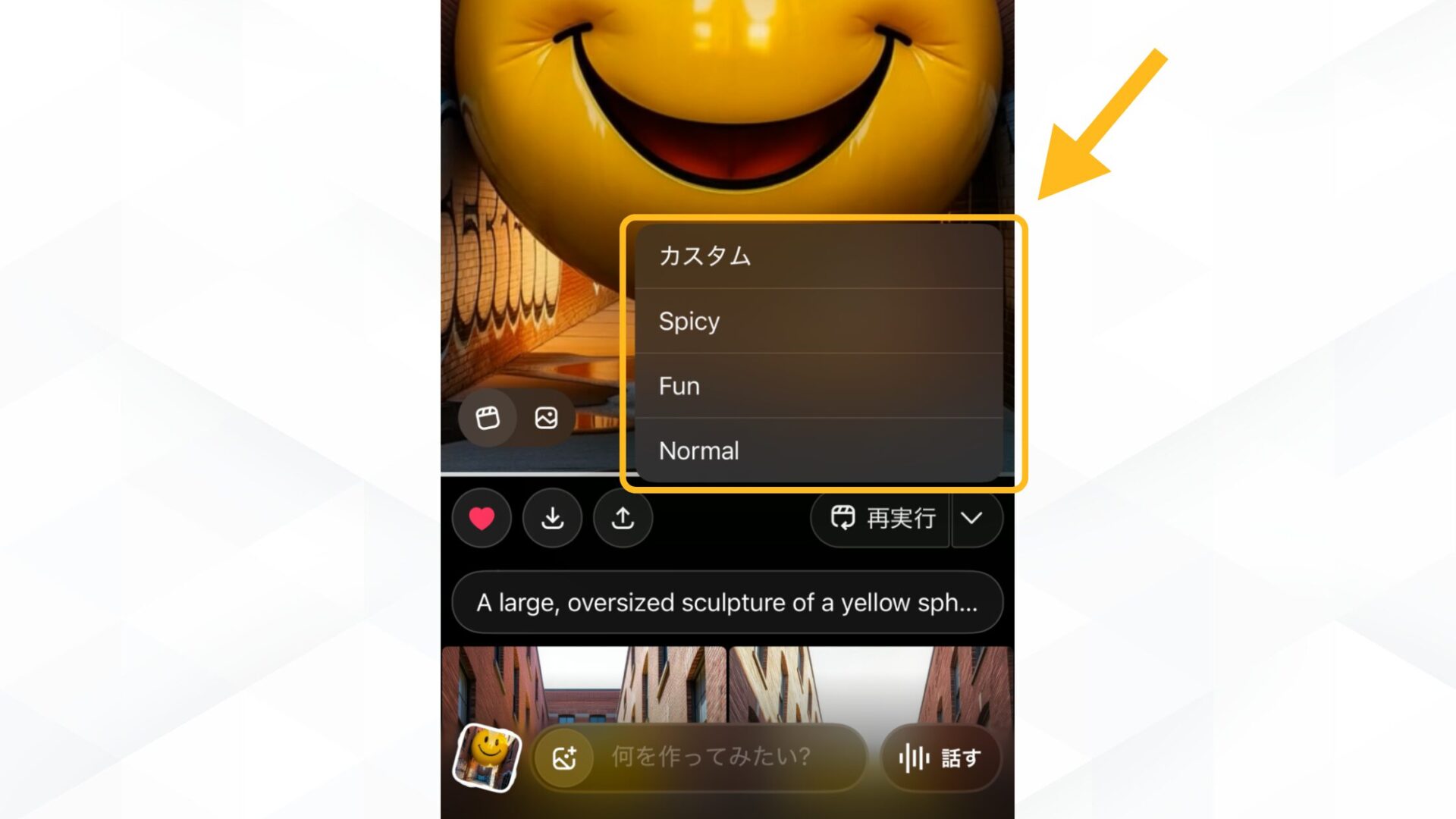
生成した動画は、モードを切り替えるだけで簡単に雰囲気を変えられます。アイデア次第で、同じ映像からまったく異なるテイストの動画を楽しめます。
以下の記事では、Grokのコンパニオンモードの使い方や特徴、美少女アバター「Ani」との会話事例について紹介しています。
コンパニオンモードには、NSFWの制限を緩和できるモードも用意されています。興味がある方は、ぜひ参考にしてみてください。
Grokの動画生成機能「Imagine video」は無料で使える?
「Imagine video」は無料で利用可能です。ただし、無料プランでは生成回数や機能に制限があり、より多く使いたい場合は有料プランへの加入が必要です。
以下にGrokの主なプラン内容をまとめました。
| プラン | 料金(税込) | 動画生成回数(1日あたり) | おすすめの人 |
|---|---|---|---|
| Freeプラン | 無料 | 約5回~10回 | 気軽に動画生成を試したい人 |
| Premium | 月額:918円 年間:9,180円 | 50回 | 日常的に動画生成をする人 |
| Premium+ | 月額:6,080円 年間:60,040円 | 100回 | 頻繁に動画生成をする人 Xと組み合わせて動画を生成したい人 |
| SuperGrok | 月額:約4,500円 年間:約45,000円 (為替レートによる変動あり) | 100回 | 頻繁に動画生成をする人 |
| SuperGrok Heavy | 月額:約45,000円 年間:約450,000円 (為替レートによる変動あり) | 500回 | 業務で動画生成をする人 |
無料でも十分に動画を作成できるため、まずは無料プランで試して、必要に応じて有料プランを検討してみてください。
Grokの「Imagine video」で生成した動画は商用利用可能?
Grokの「Imagine video」で生成した動画は、商用利用が可能です。
生成された動画の著作権は利用者に帰属し、SNS投稿や広告素材などに活用できます。ただし、xAIの利用規約に従う必要があり、禁止事項や法的リスクには十分注意が必要です。
xAIの利用規約では以下のように記載されています。
You Own Your User Content. You may provide input (e.g., text, audio, images, video, code, files, folders, drives, etc.) to the Service (”Input”) and receive output from the Service based on the Input (”Output”).
xAI(利用規約)
【和訳】あなたは、自身のユーザーコンテンツの所有者です。テキスト、音声、画像、動画、コード、ファイルなど(「入力」)をサービスに提供し、その入力にもとづく出力(「出力」)を受け取ることができます。
自分で生成した動画を自由に使えるため、SNS投稿やプロモーション動画、Web広告などで活用できます。
Grokの動画生成機能「Imagine video」の使い方
ここでは、Grokの動画生成機能「Imagine video」の使い方を以下の4つの手順で紹介します。
- GrokアプリまたはWeb版にアクセスする
- 「Imagine video」に変更する
- テキストまたは画像を入力する
- モードとスタイルを変更する
「Imagine video」に変更する
画面左側や中央下のメニューから「想像してください」または「Create Videos」を選択します。
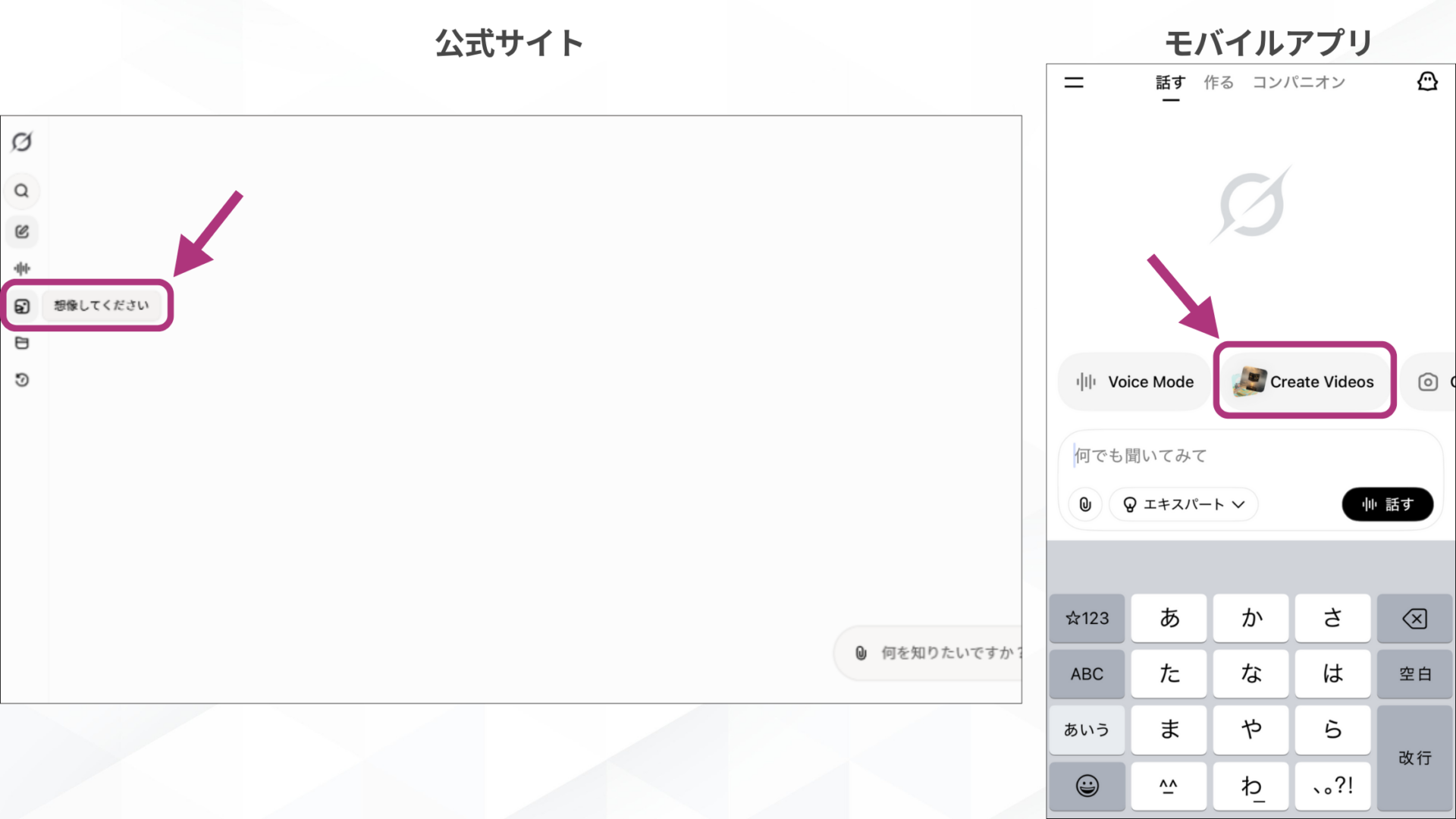
選択すると、通常のチャットモードから「画像」生成モードに切り替わります。
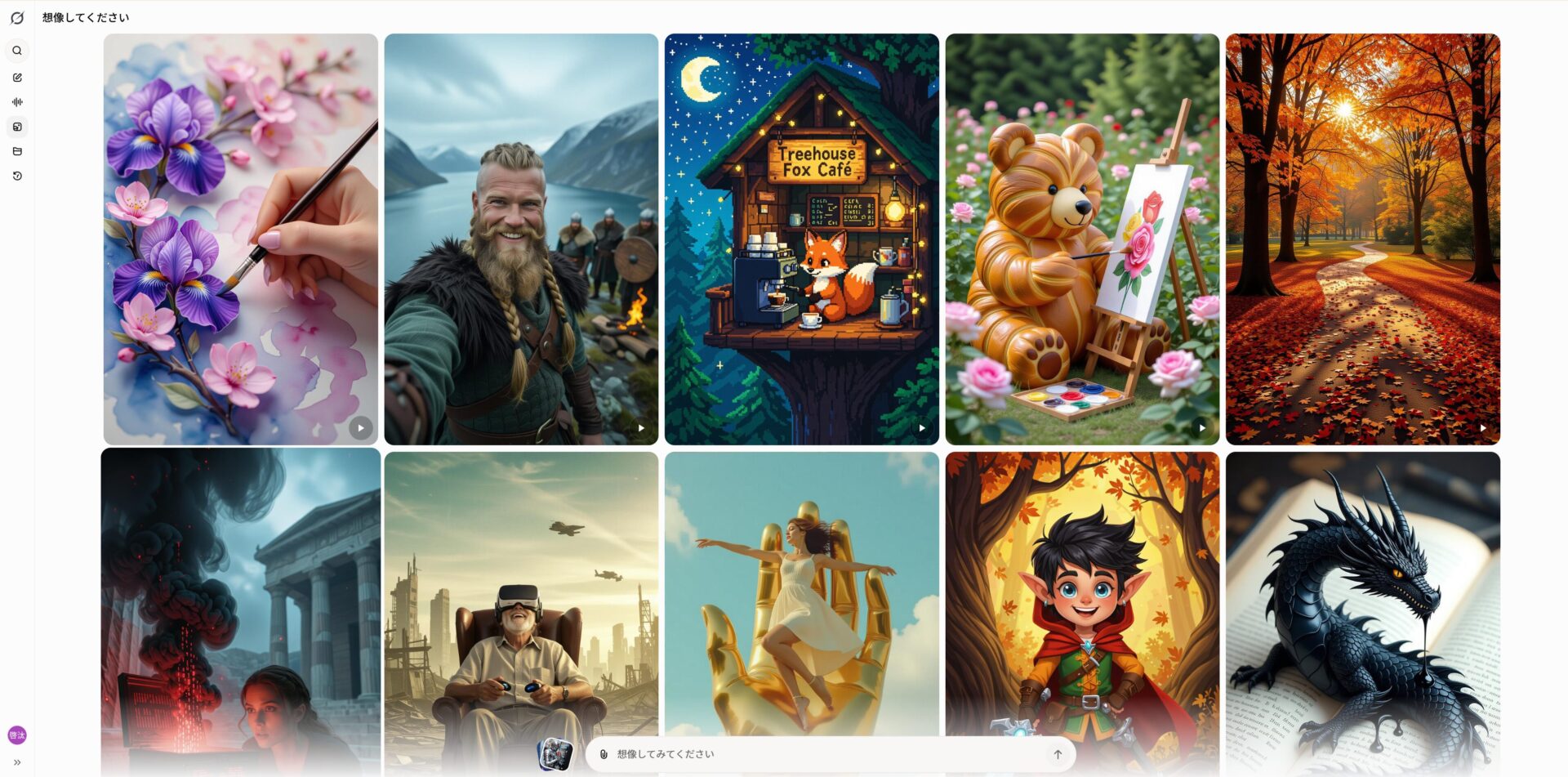
テキストまたは画像を入力する
画面下の入力欄に、テキストまたは画像を入力し、動画のもとにしたい画像を作成します。
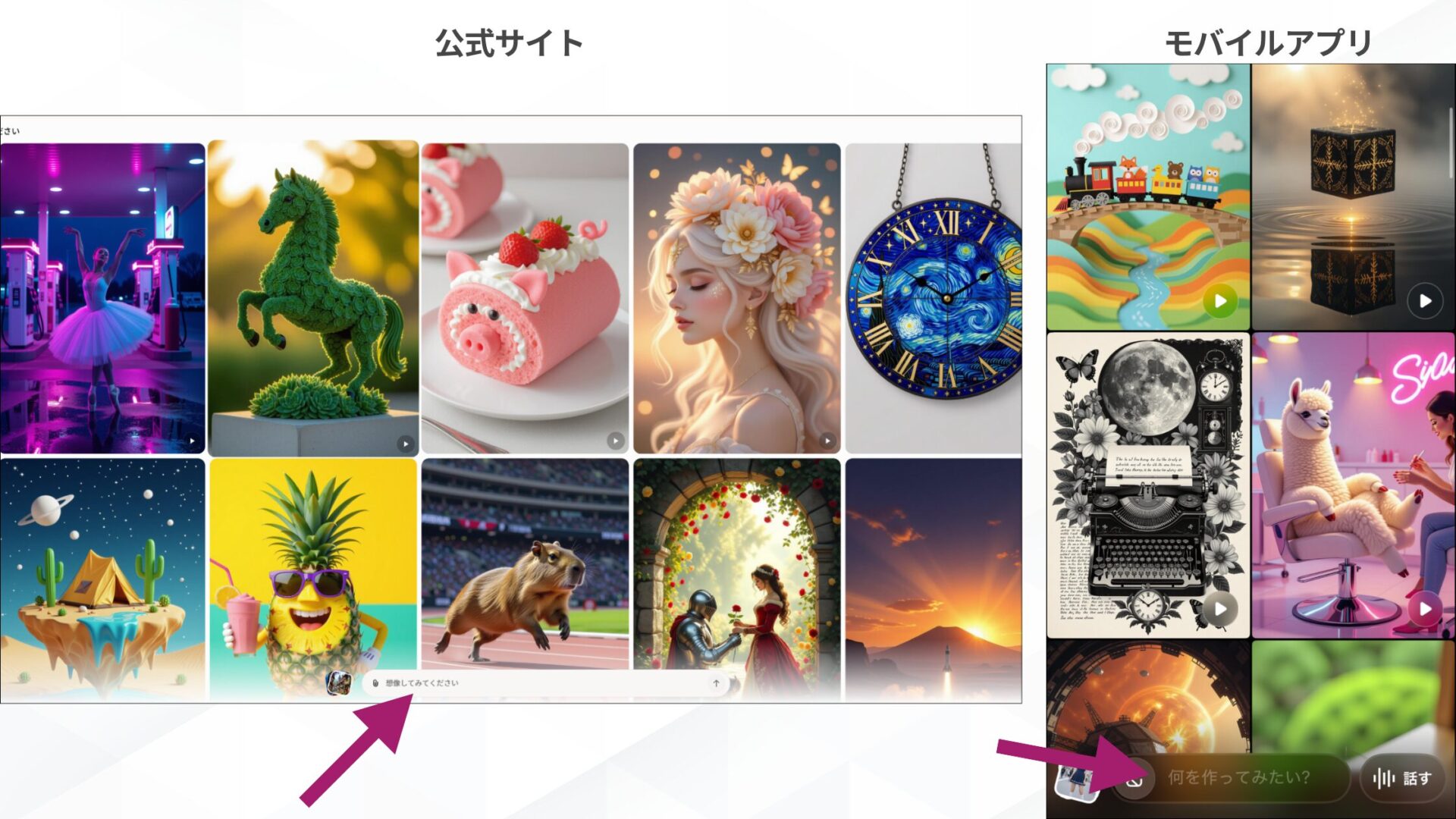
テキストを入力した場合は、その内容に沿った画像が複数枚自動生成されます。すでに公式が用意している画像も素材として選択可能です。
気に入った画像を選び、下部に表示される「動画を作成」を選択すると、選んだ画像をもとに動画が生成されます。
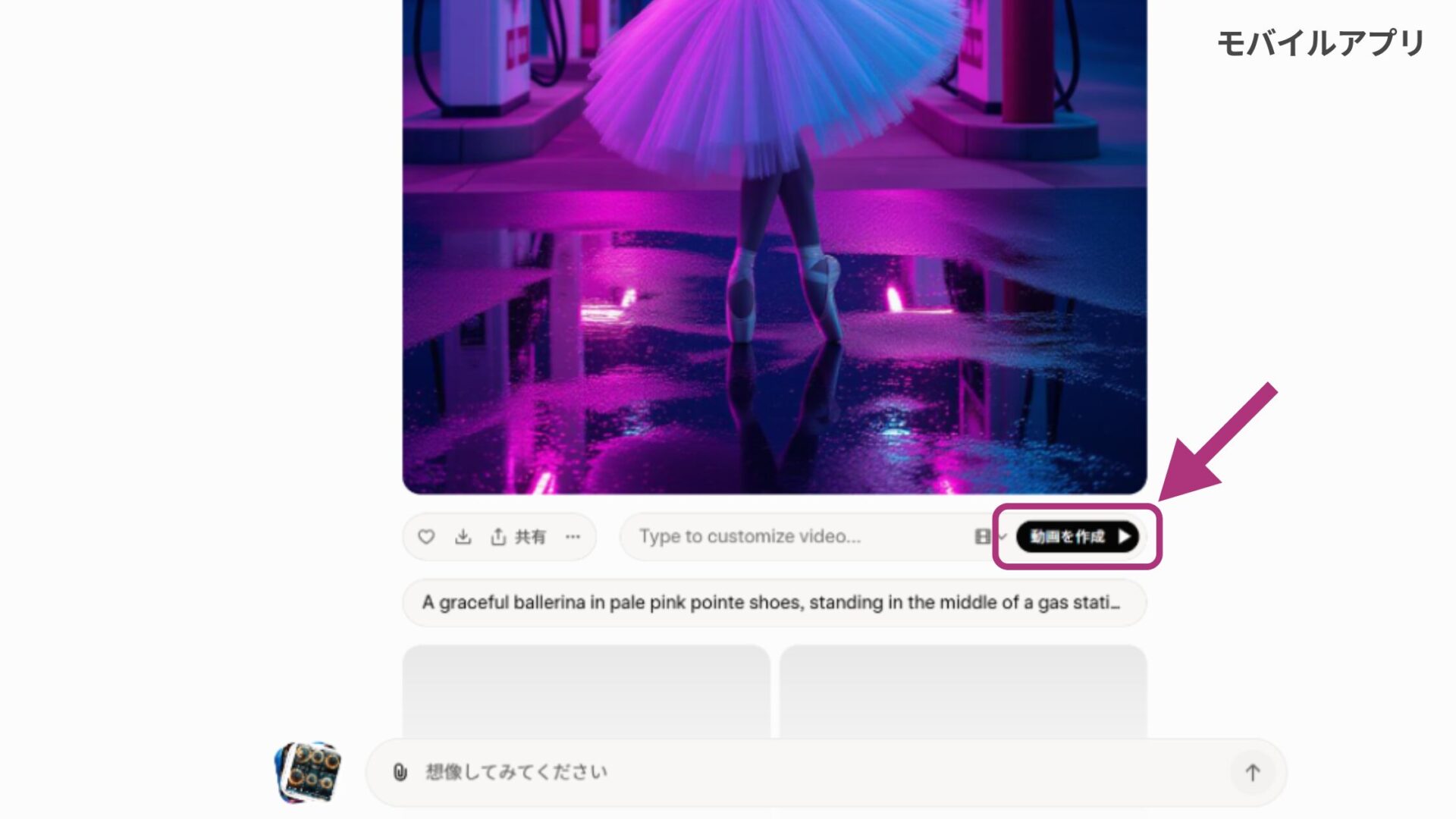
一方、画像を直接アップロードした場合は、アップロード完了後に自動で動画が生成されます。
モードとスタイルを変更する
動画生成後は、画面右下にあるメニューからモードやスタイルを変更できます。同じテーマでも雰囲気の異なる動画を簡単に作成できます。
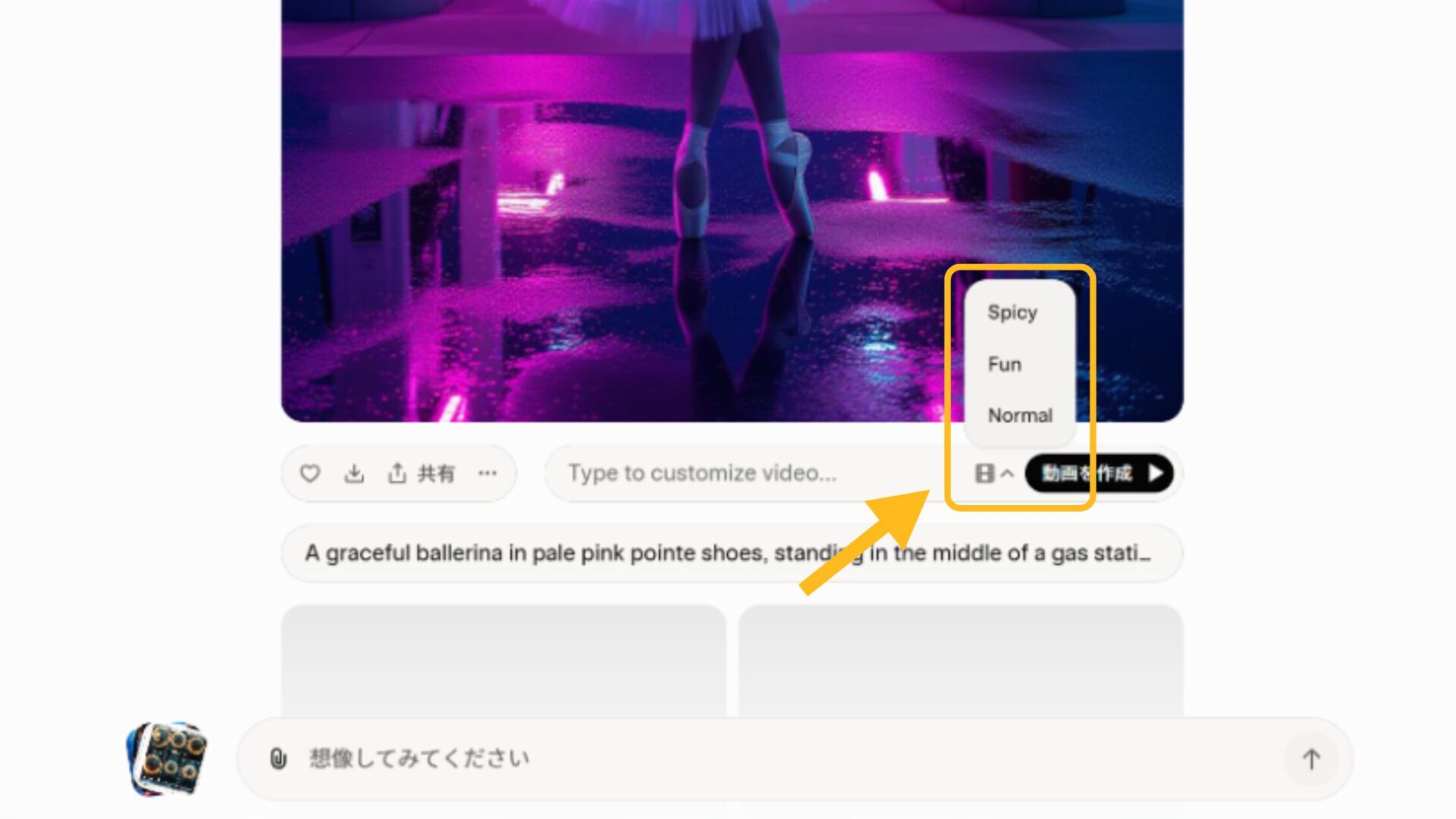
モードは「Normal」「Fun」「Spicy」などから選択可能で、SpicyモードではNSFWの制限が緩和され、より自由な映像表現を楽しめます。
また「カスタム」を選択すると、プロンプトを入力して変更できます。
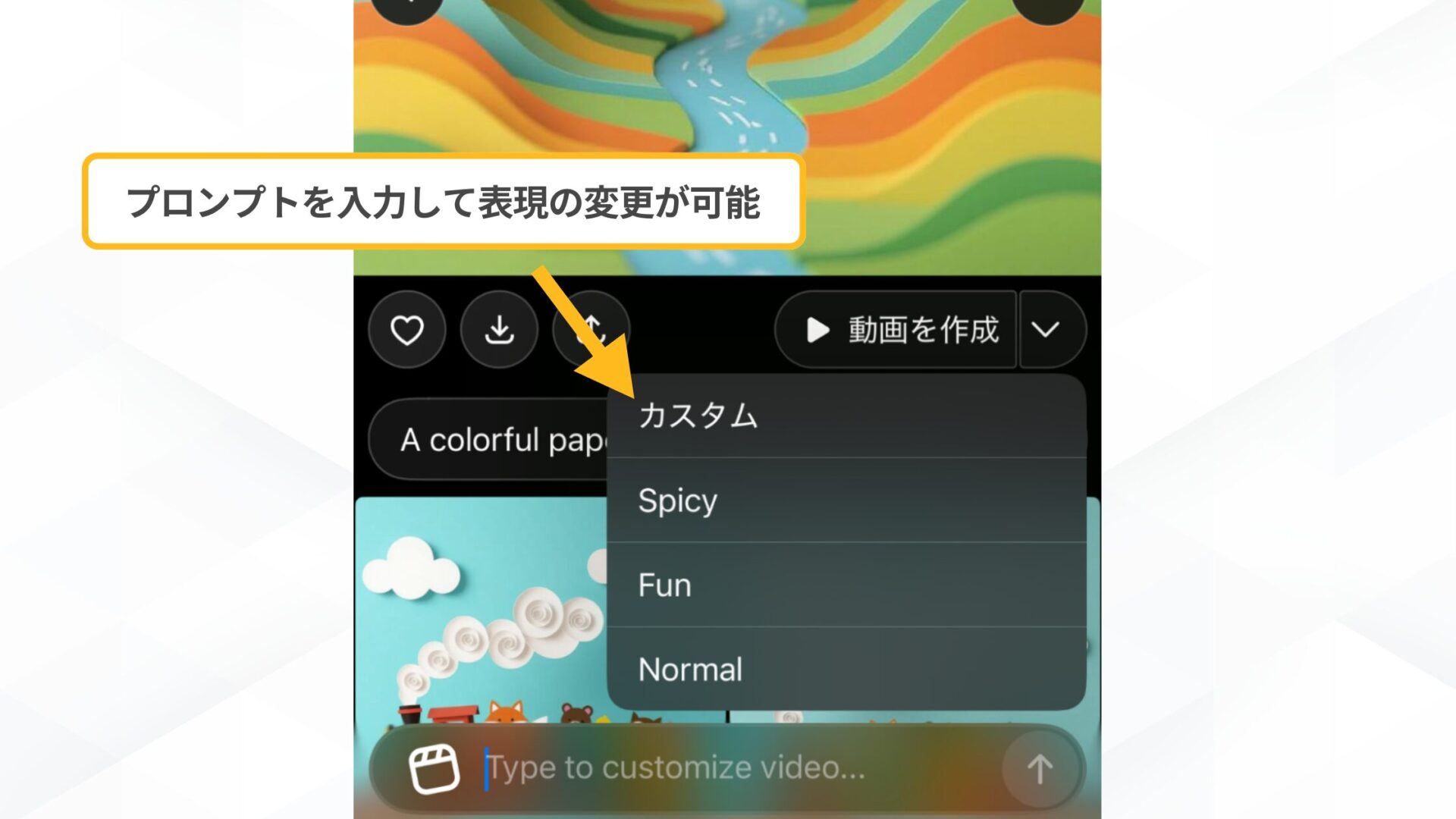
生成した動画は、簡単に保存や共有ができます。
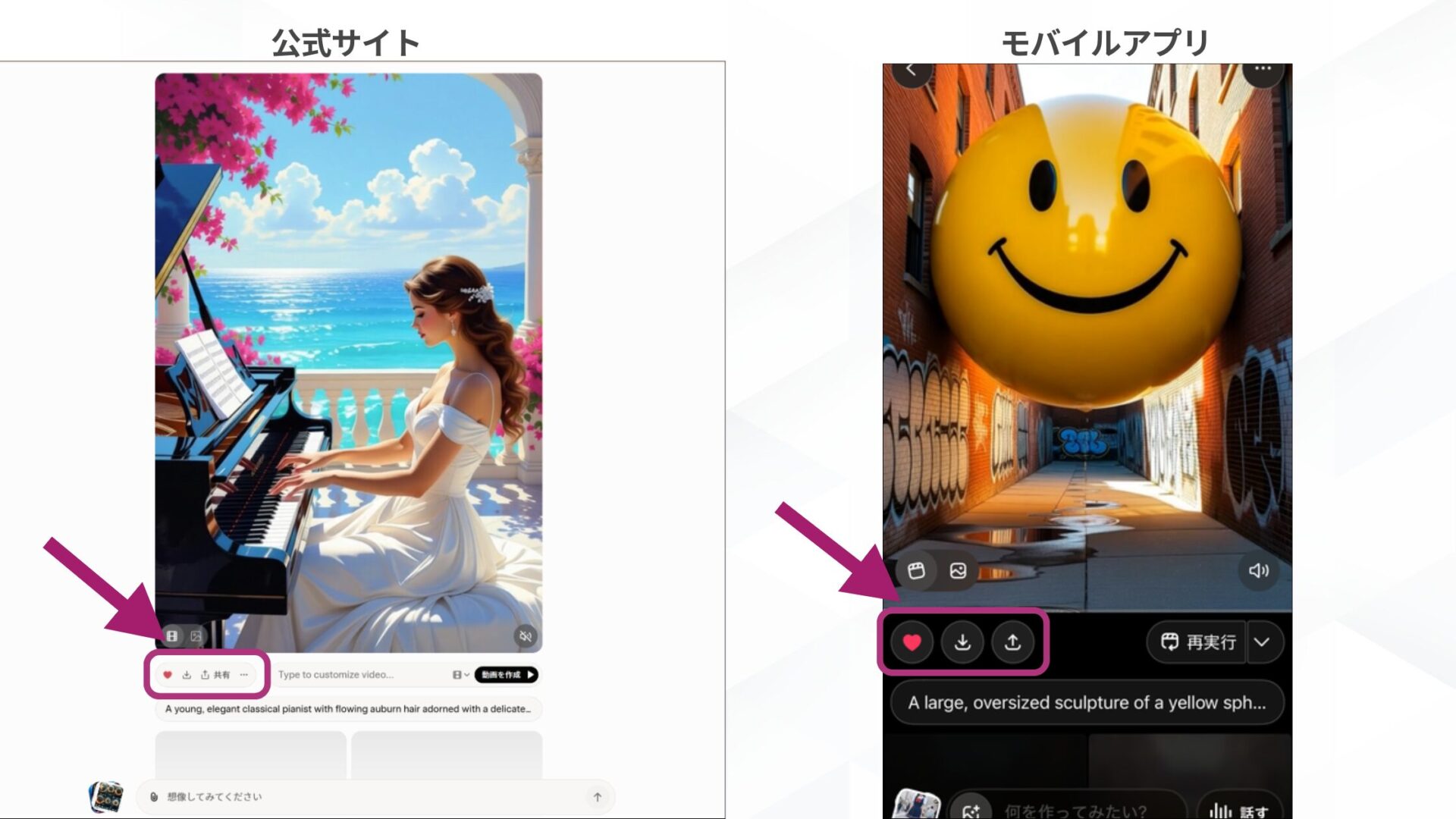
画像下部の「•••」から「Upscale video」を選択すると、画質が向上した画像を再生成できます。
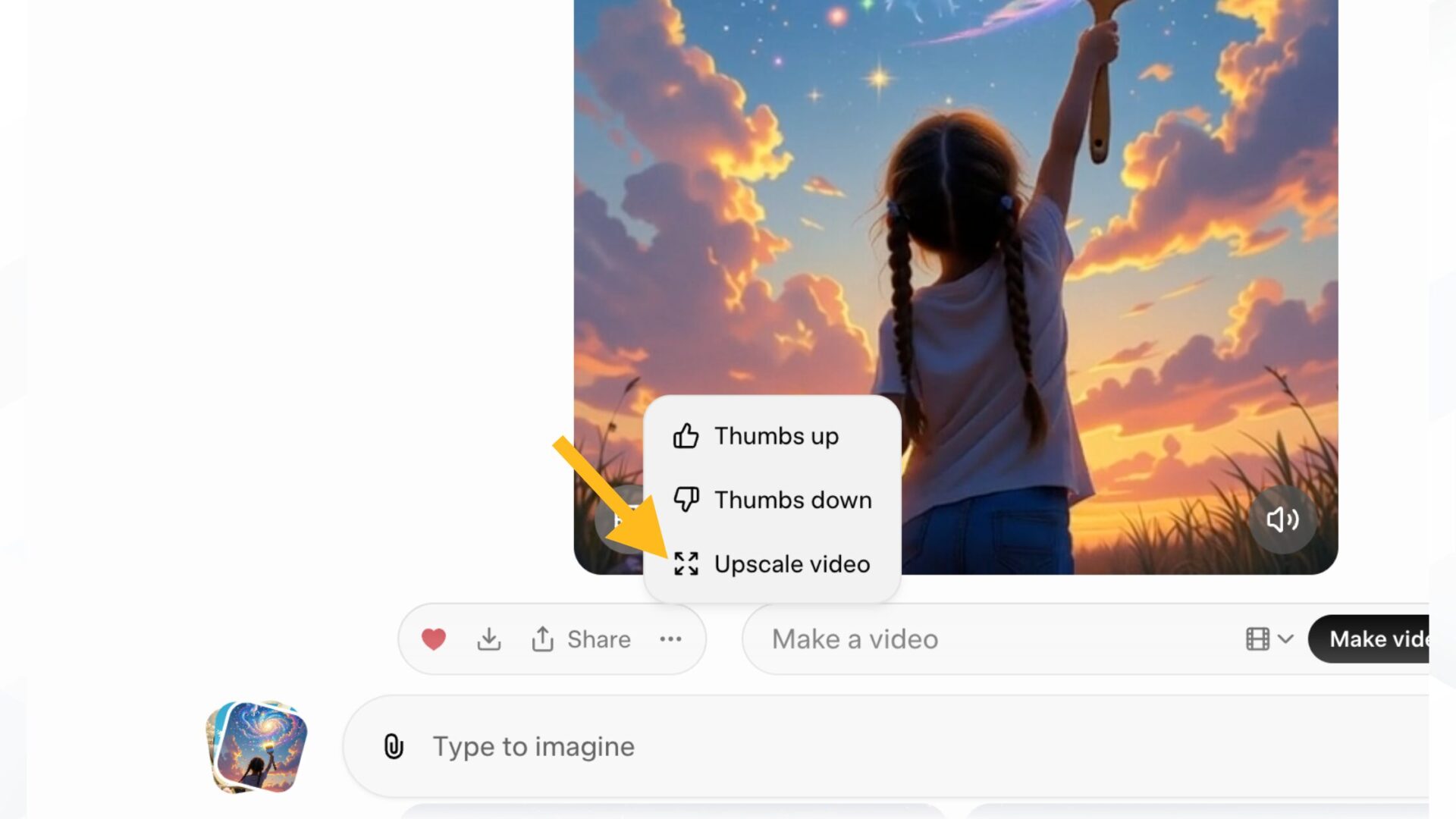
以下は通常の生成結果と、「Upscale video」を選択した後の比較です。ぜひ見比べてみてください。
「Imagine video」で理想の動画を生成するためのプロンプトのコツ
ここでは、「Imagine video」で理想の動画を生成するためのプロンプトのコツを3つ紹介します。
- 画像生成の段階で作り込む
- 6要素を意識してプロンプトを入力する
- プロンプトは短く英語で記載する
3つのコツを意識してプロンプトを入力するだけで、「Imagine video」でも構図・動き・雰囲気まで理想に近いAI動画を生成できます。それぞれ詳しく見ていきましょう。
SHIFT AIでは、ChatGPTやGeminiなどの生成AIを活用して、AIを使った副業の始め方や、収入を得るまでのロードマップを解説するセミナーを開催しています。
また、参加者限定で、「初心者が使うべきAIツール20選」や「AI副業案件集」「ChatGPTの教科書」など全12個の資料を無料で配布しています。
「AIを使って最速で副業収入を得る方法を知りたい」という方は、ぜひセミナーに参加してみてください。
スキルゼロから始められる!
無料AIセミナーに参加する画像生成の段階で作り込む
「Imagine video」で理想の映像を作るには、画像生成の段階でどれだけ特徴を含めるかが重要です。
動画は入力した画像をもとに自動生成されるため、プロンプトによる細かい調整ができず、最初の画像が映像全体の動きを左右します。
実際、構図や色彩の違いによって動きの滑らかさや臨場感が大きく変化します。
また「Custom」で後から調整可能ですが、筆者的には大きな変化は見られませんでした。
そのため、最初の画像生成時に特徴のあるビジュアルを作り込むと、理想の動画を生成できます。
6要素を意識してプロンプトを入力する
理想の映像を生成するには、主題・行動・環境・スタイル・カメラワーク・オーディオの6要素を意識してプロンプトを入力する必要があります。
6要素を明確にすると、Grokが映像全体の構成を理解し、動きや音を自然に結びつけられるためです。
以下は、6要素を含めたプロンプトの例です。
A majestic dragon flying over a misty mountain range at sunset, with flames breathing from its mouth, in a cinematic fantasy style, slow-motion aerial shot, epic orchestral music with wind sound effects.【和訳】
夕暮れ時の霧に包まれた山脈の上を、威厳あるドラゴンが飛んでおり、口から炎を吐いている。映画のようなファンタジースタイルで、スローモーションの空撮ショット。壮大なオーケストラ音楽と風の効果音付き。
テキストから画像を生成する段階で、主題や行動だけでなく、カメラワークやオーディオといった映像演出の要素もプロンプトに含めておきましょう。
プロンプトは短く英語で記載する
テキストで入力するプロンプトは、50〜150語程度の短めの英文で作成すると理想の映像を生成できます。
長すぎるプロンプトは、Grokが情報を正確に処理できず、主題や動きがぼやけてしまう可能性が高いです。
プロンプト作成に迷った場合は、Grokのチャット内で以下のように入力すると、動画生成に最適な英文へ整えてくれます。
以下のプロンプトを英文で動画生成に最適化してください
【プロンプト】※【プロンプト】の下に生成したい画像や映像の内容を記載
短く整理された英語プロンプトを入力すると、主題が明確で、動きや音が自然に連動した動画を生成できます。
Grokの動画生成機能「Imagine video」を実際に使ってみた!
ここでは、実際に筆者が「Imagine video」を使って以下の動画を作成しました。
- 妖術を放つ男性を生成
- Spicyモードで妖艶な女性を生成
- Vine風動画を撮っている女子高生を生成
「Imagine video」で動画を生成するときの参考にしてください。
妖術を放つ男性を生成
今回は、「Imagine video」で現実ではありえない動きが再現できるかを検証するため、妖術を放つ男性の動画を生成してみました。
以下のプロンプトを入力して動画を生成しています。
A mysterious man casting a powerful spell in a dark forest at night, glowing magical energy swirling around his hands, wearing a traditional Japanese robe with flowing sleeves, cinematic fantasy lighting, slow-motion camera effect, mystical atmosphere with sparks and wind, epic orchestral background music.Grokの「Imagine video」を活用すれば、現実では再現が難しいシーンや特殊効果も、テキストだけで自然に生成できます。
Spicyモードで妖艶な女性を生成
今回は、「Imagine video」で生成した動画に「Spicyモード」を適用するとどのような変化が起きるのかを試しました。
実際に「Spicyモード」で妖艶な女性を生成してみたところ、全体的に露出度の高いポーズや表情に艶っぽい印象が加わる描写が確認されました。
「Spicyモード」はxAIのコンテンツガイドラインにもとづき、過度な露出や性的描写は自動で制限されているため注意してください。
Vine風動画を撮っている女子高生を生成
今回は「Imagine video」で現実的な日常シーンを再現できるかを検証するため「動画を撮っている女子高生」の映像を生成してみました。
以下のプロンプトを入力して動画を生成しています。
High school girl in trendy streetwear films TikTok selfie dance in a sunny theme park with rides and balloons, holding phone, vibrant blue-magenta tones, cinematic.実際に生成された映像では、女子高生がスマートフォンを構えながら軽くポーズを取るような、現代的な雰囲気のショート動画が再現されました。
「Imagine video」では、SNS的な質感を持つリアルな日常シーンの動画も生成できます。
Grokの動画生成機能「Imagine video」を使用する際の注意点
ここでは、Grokの動画生成機能「Imagine video」を使用するときの注意点を3つ紹介します。
- 生成回数に制限がある点に留意する
- 著作権侵害になるような動画を生成しないよう注意する
- 完璧な音声は生成しにくい点に留意する
3つのポイントを意識して使えば、「Imagine video」をより安全かつ効果的に活用できます。それぞれ詳しく見ていきましょう。
生成回数に制限がある点に留意する
「Imagine video」は、利用プランによって1日に生成できる回数に制限があります。
利用制限を理解しておかないと、生成途中で以下のように「Image limit reached」というメッセージが表示され、その日の利用がストップしてしまいます。
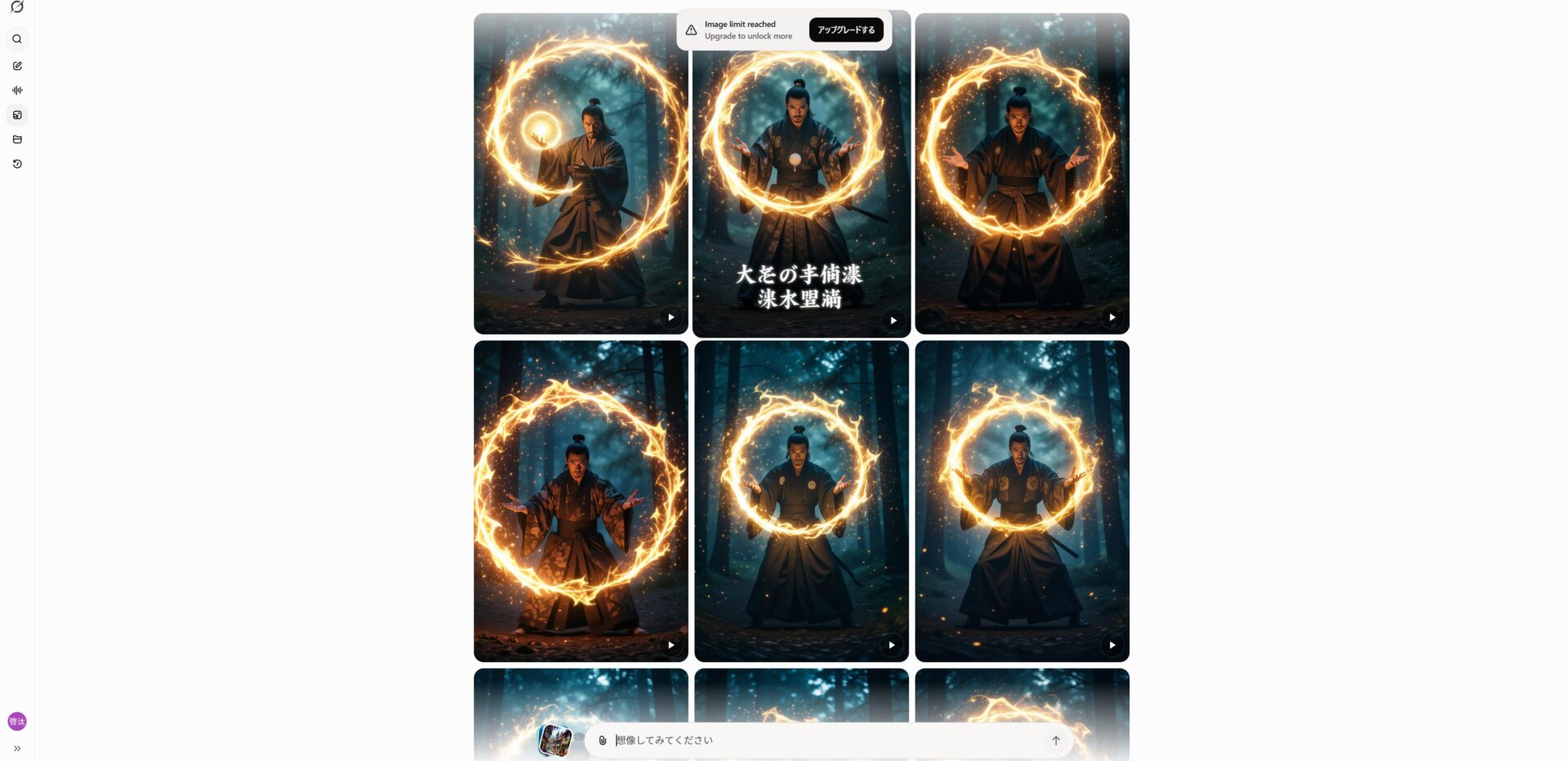
プランごとの詳しい生成回数は、前述のこちらに記載しています。
「回数制限が気になる」「1日に複数パターンを試したい」という場合は、有料プランを検討してみてください。
以下の記事では、Grokの制限内容や制限の回避・解除方法について紹介しています。「Grokが使えなくなった」「制限の原因がわからない」と悩んでいる方は、ぜひ参考にしてみてください。
著作権侵害になるような動画を生成しないよう注意する
「Imagine video」で生成された動画は、xAIの利用規約上本人の所有物とされています。ただし、他人の権利を侵害するような使い方は禁止されているため、利用時には注意が必要です。
とくに以下のような動画は、著作権や肖像権の侵害リスクが発生します。
- 既存のアニメや映画、アーティストのキャラクターを模倣した映像
- 特定の画家やブランドのアートスタイルを忠実に再現した表現
- 実在の有名人の顔を再現や合成した動画
たとえAIによる生成であっても第三者の創作物や肖像を無断で使用したとみなされ、著作権侵害や深層偽造(ディープフェイク)として名誉や信用を損なうおそれがあります。
動画を生成したあと、商用利用やSNS投稿を行う場合は必ずxAIの利用規約を確認してください。
完璧な音声は生成しにくい点に留意する
「Imagine video」では、自動で音声が付与されます。ただし、現時点では音声の品質や同期精度に限界があるため注意が必要です。
xAIは2025年10月8日に、最新モデル「Imagine v0.9」を発表し、映像・動き・音声の生成精度が大幅に向上しました。
とはいえ、依然として自動生成された音声が映像と完全に同期しないケースがあり、音量やリズムが不自然に感じられます。
プロンプトの工夫によっては、ある程度のズレを軽減できますが、現時点では音声は「多少ずれるもの」と割り切り動画生成を楽しむようにしましょう。
Grokの「Imagine video」を使って動画生成を楽しもう!
Grokの「Imagine video」は、テキストや画像から誰でも手軽にショート動画を作成できます。操作はシンプルで、プロンプトを入力するだけで音声付きの動画が自動生成されます。
動画の調整も簡単で、モード変更やスタイル指定によって、作品の雰囲気を自由に変えられるため、初めて動画生成AIを触る方にもおすすめです。
また、数回程度の動画生成であれば無料で利用可能なため、まずは本記事で紹介した手順を参考に、実際に「Imagine video」を試してみてください。
SHIFT AIでは、ChatGPTやGeminiなどの生成AIを活用して、副業で収入を得たり、キャリアアップで年収を高めたりするノウハウをお伝えする無料セミナーを開催しています。
セミナーでは、主に以下の内容を学習できます。
- AIを使った副業の始め方・収入を得るまでのロードマップ
- おすすめの副業案件と獲得方法
- AIスキルを高めて昇進・転職などに役立てる方法
- 実際に成果を出しているロールモデルの紹介
- これから使うべきおすすめのAIツール
無料セミナーは、AI初心者〜中級者の方を対象としています。
「これからAIを学習したいけど、何から始めていいのか分からない」「AIの独学に限界を感じてきた」という方にとくにおすすめです。
また、参加者限定で、「初心者が使うべきAIツール20選」や「AI副業案件集」「ChatGPTの教科書」など全12個の資料を無料で配布しています。
完全無料で参加できるため、ご興味のある方は、ぜひセミナーに申し込んでみてください。
スキルゼロから始められる!
無料AIセミナーに参加する執筆者

西啓汰
大学での学びと並行して活動するフリーランスのSEO/Webライター。
研究テーマは「Music to Video」。音楽の歌詞や曲調を分析し、自動で映像を生成する仕組みの開発中。
生成AIツールを実際に触れ、体験を通じて得た知見を活かし、価値を届けるライティングを実践。
趣味は野球観戦とラジオ聴取。




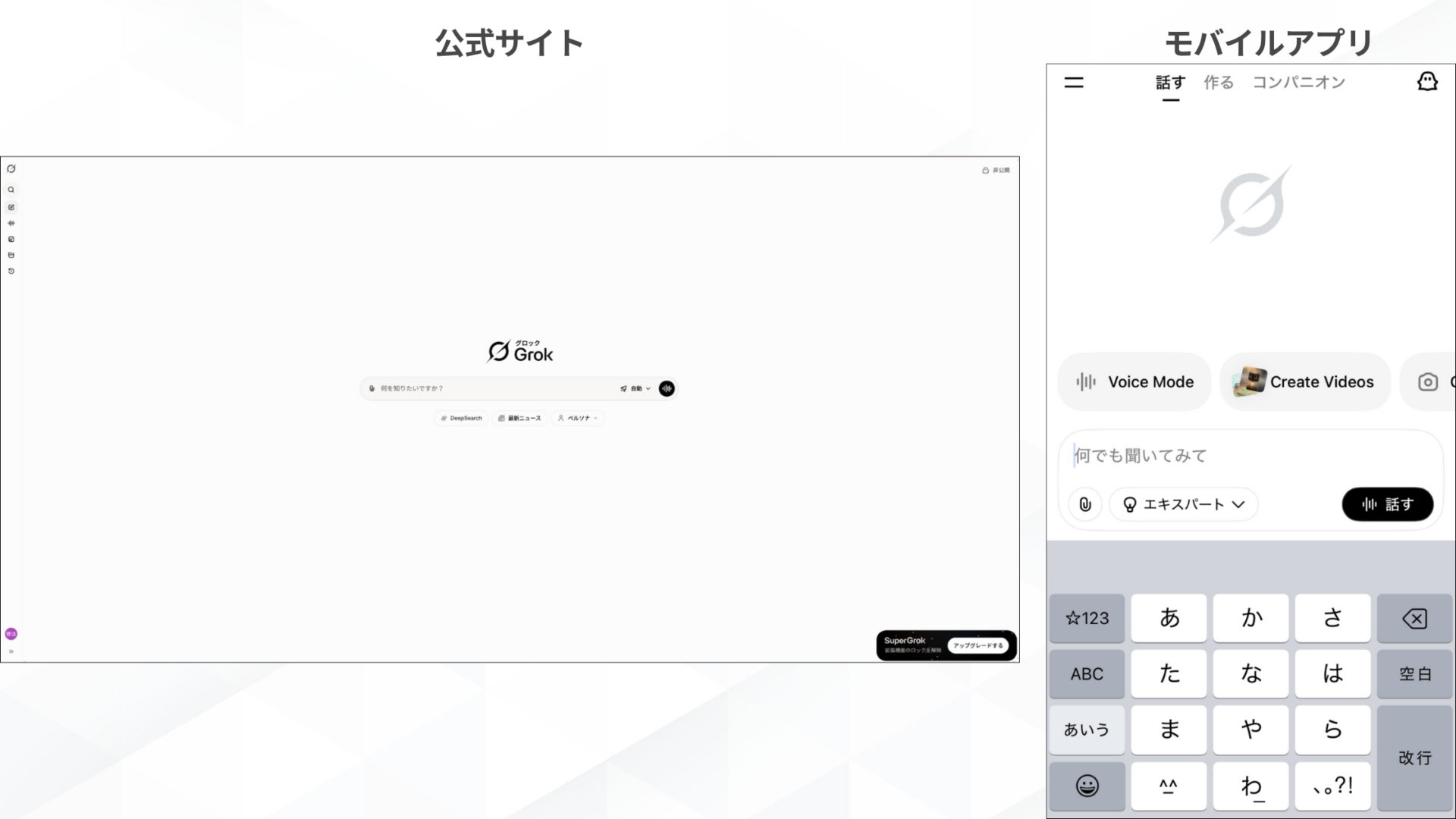












スキルゼロから始められる!